STEP 7 的简单操作
STEP7一般操作提示

S7-300系统维修ABCS7-300系统是目前比较普遍采用的PLC系统之一,其使用比照AB、日本的PLC系统有较多的特殊性,这里针对其常用的概念及维修操作做出索引,希望对维修人员的日常维修有帮助。
一.基本硬件连接以下是主机架的基本硬件连接方式。
二.新建工程按如下方法新建一个工程。
1.使用菜单命令“文件/新建项目向导”,弹出向导窗口。
2.点击中间的“预览”按钮,下部窗口显示你的项目预览。
3.点“下一步”,在上部方框中选择CPU型号。
如CPU314。
4.点“下一步”,选择上部窗口中的OB1(循环组织块,即主程序,必须)及其它需要建立的OB块。
每个块后面有名称,并且可以通过“OB的有关帮助”按钮查询其作用。
5.在窗口中部选择语言:STL(指令表)、LAD(梯形图)、FDB(功能块)。
6.点“下一步”,定义“项目名称”。
7.点“完成”按钮,新工程被建立。
新建工程默认存储目录为:step7\s7proj。
下面就是要进行硬件组态及编辑程序了。
三.基本硬件组态硬件组态四.绝对地址地址有两种,绝对地址和符号地址。
绝对地址:是系统分配的唯一的物理地址,也是维修和接线时必须查询的用以定位接点位置的地址。
符号地址:是用户定义的,便于阅读的一个符号名称。
它要在符号表中予以说明才有效。
上图中给出的就是I/O点的绝对地址示意图。
除此之外,内部元件也有其绝对地址。
五.编程相关(一)基本程序结构1.常见块类型:OB:组织块,FC:功能,FB:功能块,DB:数据块,SFC:系统功能。
2.块的作用:OB1为主程序,FC、FB为子程序块,DB为数据块,DB1为掉电保持数据清单。
SFC为系统功能,在PLC内存自动驻留,无法修改。
3.组织块:除主循环程序OB1外,其它大多数也都有固定作用,如时间中断OB10-17、硬件中断OB40-47、循环中断OB30-37、循环时间故障OB80、电源故障OB81、I/O故障OB82-83、CPU故障OB84、机架丢失故障OB86、通讯故障OB87、程序错误OB121、暖重启OB100、热重启OB101、冷重启OB102等等。
STEP7一般操作提示

STEP7⼀般操作提⽰S7-300系统维修ABCS7-300系统是⽬前⽐较普遍采⽤的PLC系统之⼀,其使⽤⽐照AB、⽇本的PLC系统有较多的特殊性,这⾥针对其常⽤的概念及维修操作做出索引,希望对维修⼈员的⽇常维修有帮助。
⼀.基本硬件连接以下是主机架的基本硬件连接⽅式。
⼆.新建⼯程按如下⽅法新建⼀个⼯程。
1.使⽤菜单命令“⽂件/新建项⽬向导”,弹出向导窗⼝。
2.点击中间的“预览”按钮,下部窗⼝显⽰你的项⽬预览。
3.点“下⼀步”,在上部⽅框中选择CPU型号。
如CPU314。
4.点“下⼀步”,选择上部窗⼝中的OB1(循环组织块,即主程序,必须)及其它需要建⽴的OB块。
每个块后⾯有名称,并且可以通过“OB的有关帮助”按钮查询其作⽤。
5.在窗⼝中部选择语⾔:STL(指令表)、LAD(梯形图)、FDB(功能块)。
6.点“下⼀步”,定义“项⽬名称”。
7.点“完成”按钮,新⼯程被建⽴。
新建⼯程默认存储⽬录为:step7\s7proj。
下⾯就是要进⾏硬件组态及编辑程序了。
三.基本硬件组态硬件组态四.绝对地址地址有两种,绝对地址和符号地址。
绝对地址:是系统分配的唯⼀的物理地址,也是维修和接线时必须查询的⽤以定位接点位置的地址。
符号地址:是⽤户定义的,便于阅读的⼀个符号名称。
它要在符号表中予以说明才有效。
上图中给出的就是I/O点的绝对地址⽰意图。
除此之外,内部元件也有其绝对地址。
五.编程相关(⼀)基本程序结构1.常见块类型:OB:组织块,FC:功能,FB:功能块,DB:数据块,SFC:系统功能。
2.块的作⽤:OB1为主程序,FC、FB为⼦程序块,DB为数据块,DB1为掉电保持数据清单。
SFC为系统功能,在PLC内存⾃动驻留,⽆法修改。
3.组织块:除主循环程序OB1外,其它⼤多数也都有固定作⽤,如时间中断OB10-17、硬件中断OB40-47、循环中断OB30-37、循环时间故障OB80、电源故障OB81、I/O故障OB82-83、CPU故障OB84、机架丢失故障OB86、通讯故障OB87、程序错误OB121、暖重启OB100、热重启OB101、冷重启OB102等等。
Step7--300软件组态与操作
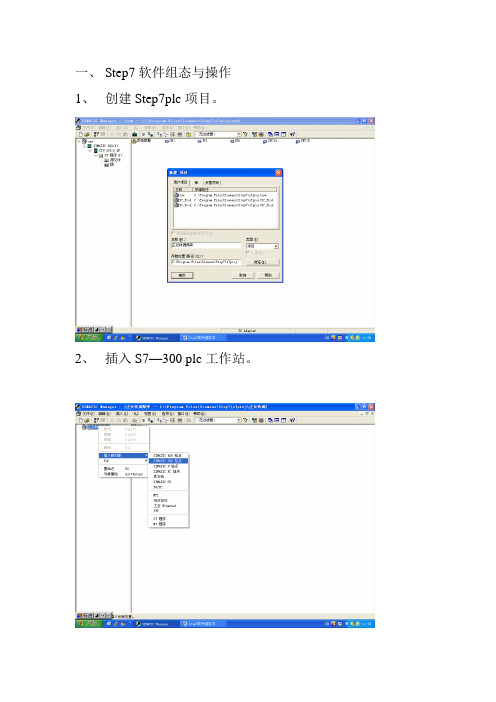
一、Step7软件组态与操作1、创建Step7plc项目。
2、插入S7—300 plc工作站。
单击工作站SIMATIC 300(1),打开硬件配置窗口如图:如图:(1)第一槽插入电源模块在硬件目录内展开PS-300子目录,双击PS 307 5A图标插入电源模块:(2)第二槽插入CPU模块在硬件目录内展开CPU-300子目录,双击CPU315子目录,双击图标插入CPU模块,CPU的型号及订货号必须与实际选择的CPU一致,否则无法下载程序及硬件配置,如图:在模块列表内双击CPU315可打开CPU属性配置窗口如图:可输入CPU名称,单击属性按钮打开CPU接口属性对话框, 新建一个MPI(1)的网络,点网络设置:传输率选187.5kbps(3)第三槽插入接口模块需要扩展时,可加接口IM模块。
(4)第四槽插入以太网模块,在在硬件目录内展开plc-300子目录,CP-300—CP 343-1 找到对应的订货号,双击后插入以太网模块如图:图:(5)数字量输入模块在硬件目录内展开SM-300子目录下的DI-300子目录,双击所需模块:(6)第五槽插入数字量输出模块(7)第六槽插入模拟量输入模块(8)第七槽插入模拟量输出模块(9)编译硬件组态编译硬件组态(完成后的窗口)系统自动创建程序文件夹包含一个循环组织块OB1二、程序的编写在OB1中编辑LAD程序。
插入一个功能FC1在组织块OB1中调用FC1插入数据块DB1。
编辑变量声明表:在功能FC1中编程,调用库SFC14、SFC15、编写正反转调频率程序。
S7—300PLC可以使用功能SFC14(读取)、SFC15(修改)、变频器参数值,调用一次可以读取或修改一个参数。
在PROFIBUS—DP上可用周期性数据通信控制变频器,称为参数过程数据对象(PP0)。
有效数据结构被分为可以传送的PDW和PZD区。
PKW用于读写参数值班,PZD用于控制字和设定信息和实际值等,如控制电动机的启、停,设定频率等。
STEP7编程软件的使用方法
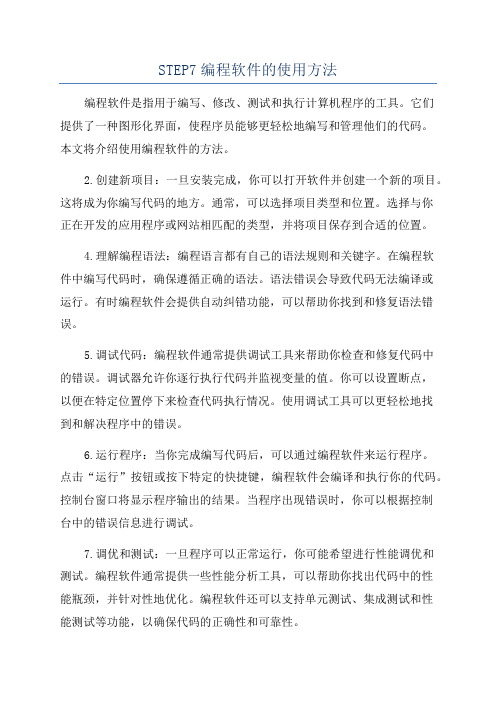
STEP7编程软件的使用方法编程软件是指用于编写、修改、测试和执行计算机程序的工具。
它们提供了一种图形化界面,使程序员能够更轻松地编写和管理他们的代码。
本文将介绍使用编程软件的方法。
2.创建新项目:一旦安装完成,你可以打开软件并创建一个新的项目。
这将成为你编写代码的地方。
通常,可以选择项目类型和位置。
选择与你正在开发的应用程序或网站相匹配的类型,并将项目保存到合适的位置。
4.理解编程语法:编程语言都有自己的语法规则和关键字。
在编程软件中编写代码时,确保遵循正确的语法。
语法错误会导致代码无法编译或运行。
有时编程软件会提供自动纠错功能,可以帮助你找到和修复语法错误。
5.调试代码:编程软件通常提供调试工具来帮助你检查和修复代码中的错误。
调试器允许你逐行执行代码并监视变量的值。
你可以设置断点,以便在特定位置停下来检查代码执行情况。
使用调试工具可以更轻松地找到和解决程序中的错误。
6.运行程序:当你完成编写代码后,可以通过编程软件来运行程序。
点击“运行”按钮或按下特定的快捷键,编程软件会编译和执行你的代码。
控制台窗口将显示程序输出的结果。
当程序出现错误时,你可以根据控制台中的错误信息进行调试。
7.调优和测试:一旦程序可以正常运行,你可能希望进行性能调优和测试。
编程软件通常提供一些性能分析工具,可以帮助你找出代码中的性能瓶颈,并针对性地优化。
编程软件还可以支持单元测试、集成测试和性能测试等功能,以确保代码的正确性和可靠性。
8. 版本控制和团队合作:在使用编程软件时,你可以将你的代码存储在版本控制系统中,例如Git。
这样可以跟踪代码变更,并允许多个人对同一代码库进行协作。
编程软件通常集成了版本控制功能,以方便团队之间的代码管理和合作。
9.学习资源:使用编程软件时,你可能需要参考相关的学习资源。
编程软件通常提供文档和教程,以帮助你了解软件的功能和用法。
此外,网上还有许多编程教程和论坛,可以帮助你解决遇到的问题。
总结:使用编程软件,你可以更轻松地编写、管理和测试你的代码。
STEP7使用方法

STEP7使用方法对于STEP7的使用方法,我将分为以下几个方面进行详细介绍:基本概念、编程语言、硬件配置和调试工具。
一、基本概念:二、编程语言:STEP7支持多种编程语言,包括梯形图、功能块图、指令表和结构化文本。
梯形图是一种图形化的编程语言,用于逻辑控制和循环控制。
功能块图是基于块的图形化编程语言,用于组织和管理程序模块。
指令表是一种文本化的编程语言,用于编写低级控制指令。
结构化文本是一种高级编程语言,类似于传统的编程语言,可以实现复杂的逻辑和算法。
三、硬件配置:使用STEP7之前,我们需要对硬件进行配置。
首先,我们需要选择适合应用需求的PLC型号和数量。
然后,我们需要选择适合的输入和输出模块,用于接收和输出信号。
接下来,我们需要通过网络或总线连接PLC和外部设备,如传感器、执行器和人机界面。
四、调试工具:在使用STEP7编写和测试PLC程序时,我们可以使用一些调试工具来帮助我们定位和解决问题。
首先,我们可以使用在线监视器来查看PLC的运行状态和信号值。
其次,我们可以使用断点和触发器来调试程序的执行过程。
还可以使用模拟器来模拟外部设备的输入和输出,以验证程序的正确性。
最后,我们可以使用追溯记录器来记录PLC的运行日志,以便后续分析和故障排除。
总结:通过以上对STEP7使用方法的介绍,我们可以了解到,STEP7是一款强大的PLC编程软件,它可以帮助我们开发和管理PLC应用程序。
在使用STEP7之前,我们需要掌握基本的概念,并了解不同的编程语言。
同时,我们还需要对硬件进行适当的配置,并使用调试工具来帮助我们定位和解决问题。
只有熟练掌握STEP7的使用方法,我们才能更好地应用它来实现工业过程和机器的控制。
STEP7编程软件的使用方法

STEP7编程软件的使用方法一、安装编程软件安装过程一般很简单,只需要按照安装程序的指示一步一步进行即可。
在安装过程中,可以选择自定义安装路径和组件,根据自己的需求进行选择。
安装完成后,可以打开编程软件,开始编写代码。
二、创建项目在开始编写代码之前,需要创建一个项目。
项目是一个文件夹,用于保存相关的源代码文件、配置文件、库文件等。
创建项目的时候,可以选择项目类型和语言。
许多编程软件提供了模板,可以通过选择相应的模板快速创建项目。
模板包含了一些常用的代码结构和功能组件,例如,Web项目模板可能包含一个基本的网页模板和一些CSS样式,并且可能已经配置了服务器环境。
选择适合自己项目类型的模板,可以减少很多开发工作。
创建项目后,编程软件会在指定目录下生成一个项目文件夹,其中包含了项目需要的一些基本文件和目录。
编写代码时,要注意代码的规范性和可读性,编程软件通常会提供代码格式化和代码检查等功能,帮助开发者保持良好的编码风格和代码质量。
四、编译和调试代码编译和调试是软件开发的重要环节。
编程软件提供了集成的编译器和调试器,能够自动将代码转化为可执行的程序,并帮助开发者调试代码中的错误和问题。
在编译代码之前,需要设置编译选项。
编译选项包括编译器的版本和参数,编译时要包含的库文件等。
根据项目的需求进行相应的配置。
编译完成后,可以进行代码调试。
调试代码时,可以在代码中设置断点,运行程序,并查看程序执行过程中的变量值、堆栈信息等。
调试器还提供了单步运行、逐行执行等功能,帮助开发者定位和解决代码中的问题。
五、测试和部署编程软件通常也提供了测试和部署的工具。
在完成开发和调试后,可以使用测试工具对程序进行测试,确保程序的功能和性能达到预期。
完成测试后,可以使用部署工具将程序打包成发布版本,并部署到目标环境中。
部署工具可以帮助开发者将程序的相关文件和设置进行打包和配置,并将程序推送到目标服务器或设备。
六、持续集成和版本控制很多编程软件还支持持续集成和版本控制。
STEP7-MicroWIN软件基本操作

STEP7-Micro/WIN基本操作1、打开编程软件双击此项图1 打开STEP7-Micri/WIN软件2、修改软件菜单显示的语言图2-2 把软件的菜单显示语言修改为中文3、重新打开编程软件,然后新建一个工程文件并保存单击此项图3-1 新建一个工程文件图3-2 保存刚才所新建工程文件4、依据所编制的PLC 的I/O 地址表建立一个符号表图4-1 进入符号表编写模式单击此项地址必须在英文输入法下输入图4-2 依据实际情况添加符号表的符号、地址等信息5、依据控制要求,编写梯形图程序单击此项图5-1 进行程序编写模式6、编译并调试程序直到编译通过图6-1 编译无错误,编译通过图6-2 显示编译结果7、设置通信参数单击此项图7-1 设置通信参数(1)双击此项图7-2 设置通信参数(2)依据右侧检测结果修改远程通信地址图7-3 设置通信参数(3)8、依据实际情况选择PLC的型号图8-1 选择PLC类型(1)图8-2 选择PLC类型(2)9、把程序下载到PLC中图9-1进入程序下载界面双击此项单击此项单击此项图9-2 下载程序图9-3 正在下载程序图9-4 下载成功10、对程序的监控图10-1 进入程序状态监控模式表示下载成功单击此项图10-2 程序状态监控模式图10-3 建立状态表(1)蓝色表示触点/线圈接通/得电图10-4 建立状态表(2)图10-5 进入状态表监控模式在英文输入法下直接输入变量的地址,如I0.0 变量的数据格式, I0.0属于输入映像寄存器I 的一个位变量单击此项表示当前值用二进制表示,等于0 先:输入新值1后:单击强制按钮图10-6 强制一个值图10-7 强制值后效果图10-8 解除一个强制操作启动按钮被按下,接触器线圈得电,电动机启动运单击此项11、运行程序图11-1 运行程序图11-2 按下启动按钮单击此项单击此项蓝色表示触点接通,表示线圈得电图11-3 按下停动按钮。
STEP7_使用

一个编辑完成的程序图如下图所示。
用户生成的变量表(VAT)在调试用户程序时用于监视和修改变量。系 统数据块(SDB)中的系统数据含有系统组态和系统参数的信息,它是用户进 行硬件组态时提供的数据自动生成的。
3.5 下载与上传
程序编辑保存完成后,点击“Download”图标
或者右键点击
“Blocks”,在弹出菜单中选“PLC”一“Download”实现整个程序块(包
符号Symbol在整个符号表中必须唯一。 当输入地址Address时,程序会自动检查该地址输入是否是允许的。 当输入地址Address后,软件将自动添加一个默认数据类型(Data Type)。用户也可以修改它,程序会检查修改的数据类型是否与地址相匹 配。如果所作的修改不适合该地址或存在语法错误。 数据块中的地址(DBD、DBW、DBB和DBX)不能在符号表中定义。 它们的名字应在数据块的声明表中定义。 编辑完符号并保存了符号表后,符号表才能生效。 查看菜单命令“View”一“DisplayWith”,选择“Symbolic Representation”(符号表达方式),用户就可以在程序中看到地址已经 被符号名所代替了。
还可以使用计算机工业以太网通信卡CP1512(PCMCIA卡)或 CP1612(PCI卡),通过工业以太网实现计算机与PLC昀通信。
用户买到的西门子编程器(PG)上已经装有STEP 7,并且配 SIMATIC可编程序控制器编程时所需的各种接口和连接电缆。
1.2 STEP 7的安装和卸载
1).STEP 7的安装 (1)执行STEP 7 V5.4安装盘根目录下的Setup.exe。 (2)选择需要安装的项目,建议选择全部安装。 (3)按提示逐步安装所选的项目。根据计算机性能的不同,需要半小时左 右。
step7的使用方法

LOGO
基本数据类型(二)
S5TIME(SIMATIC时间) IEC时间(TIME) IEC日期(date) 日计时(TIME_OF_DAY) 字符(CHAR)
Page 20
LOGO
3.3.2复杂数据类型
日期时间数据类型( Data_And_Time ) 字符串类型(String) 数组类型Array 结构(STRUCT) 用户定义类型(UDT)
Page 10
LOGO
同步错误组织块
OB121、OB122:同步错误中断。如果在某特定的语 句执行时出现错误,CPU可以跟踪到程序中某一具体的 位置。由同步错误所触发的错误处理组织块,将作为程 序的一部分来执行,与错误出现时正在执行的块具有相 同的优先级。
编程错误,例如在程序中调用一个不存在的块,将调用 OB121。
使用S7-300PLC实现一台电动机的正反转控制。控制要求如下:要求 能实现电机的正转和反转控制,并能进行正反转的直接切换。另外 ,还可进行正反向的点动控制,当电机处于正常运行时,点动按钮 不起作用。
Page 46
(2) OB101为再启动类型(热启动)。启动时,所有数据(无论是 保持型和非保持型)都将保持原状态,并且将OB101中的程序执行一次 。然后程序从断点处开始执行。剩余循环执行完以后,开始执行循环程 序。热启动一般只有S7-400具有此功能。
(3) OB102为冷启动方式。CPU318-2和CPU417-4具有冷启动型的 启动方式,冷启动时,所有过程映像区和标志存储器、定时器和计数器 (无论是保持型还是非保持型)都将被清零,而且数据块的当前值被装 载存储器的原始值覆盖。然后将OB102中的程序执行一次后执行循环程 序。
访问错误,例如程序中访问了一个有故障或不存在的模 块,将调用OB122。
STEP7安装教程
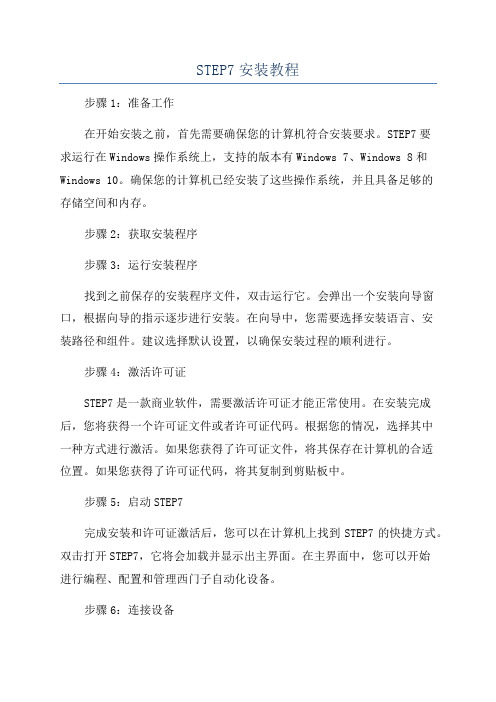
STEP7安装教程步骤1:准备工作在开始安装之前,首先需要确保您的计算机符合安装要求。
STEP7要求运行在Windows操作系统上,支持的版本有Windows 7、Windows 8和Windows 10。
确保您的计算机已经安装了这些操作系统,并且具备足够的存储空间和内存。
步骤2:获取安装程序步骤3:运行安装程序找到之前保存的安装程序文件,双击运行它。
会弹出一个安装向导窗口,根据向导的指示逐步进行安装。
在向导中,您需要选择安装语言、安装路径和组件。
建议选择默认设置,以确保安装过程的顺利进行。
步骤4:激活许可证STEP7是一款商业软件,需要激活许可证才能正常使用。
在安装完成后,您将获得一个许可证文件或者许可证代码。
根据您的情况,选择其中一种方式进行激活。
如果您获得了许可证文件,将其保存在计算机的合适位置。
如果您获得了许可证代码,将其复制到剪贴板中。
步骤5:启动STEP7完成安装和许可证激活后,您可以在计算机上找到STEP7的快捷方式。
双击打开STEP7,它将会加载并显示出主界面。
在主界面中,您可以开始进行编程、配置和管理西门子自动化设备。
步骤6:连接设备在使用STEP7之前,您需要将计算机与您需要编程和配置的设备连接起来。
通过串口、以太网或者其他接口,将计算机与设备连接。
确保连接稳定并且工作正常。
在主界面的“连接”菜单下,您可以找到与设备连接的选项。
步骤7:开始编程和配置连接完成后,您可以开始使用STEP7进行编程和配置了。
根据您的需求,选择相应的功能模块和操作界面,进行相应的操作。
通过STEP7,您可以创建新的项目、编写程序、配置设备参数等。
step7使用教程
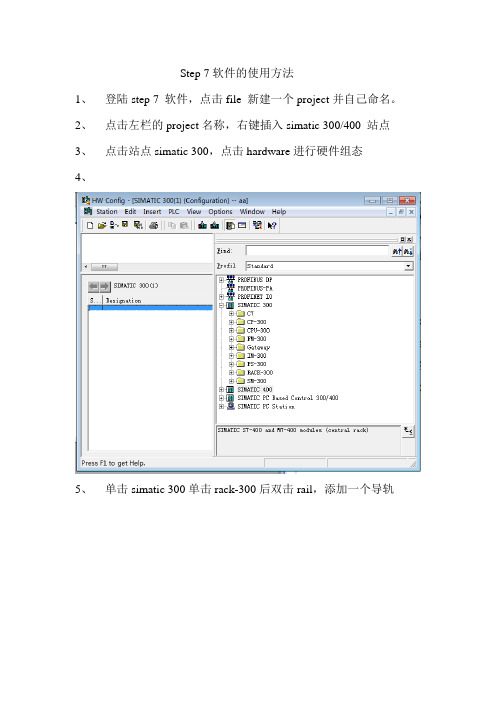
Step 7软件的使用方法
1、登陆step 7 软件,点击file 新建一个project并自己命名。
2、点击左栏的project名称,右键插入simatic 300/400 站点
3、点击站点simatic 300,点击hardware进行硬件组态
4、
5、单击simatic 300单击rack-300后双击rail,添加一个导轨
6、
7、选中第一行并添加一个模块电源PS-300,选则5A
8、第二行添加一个CPU模块添加CPU314模块
9、第三行空出,第四行添加一个输入模块,第五行添加一个输出
模块
10、硬件组态完成点击编译按钮进行保存
11、进入软件组态,点击step 7任务管理器点击simatic 300,并选
中双击symbol进行对符号表标记并保存
12、选择block,双击打开OBI块进行主程序编写并保存。
STEP7使用方法
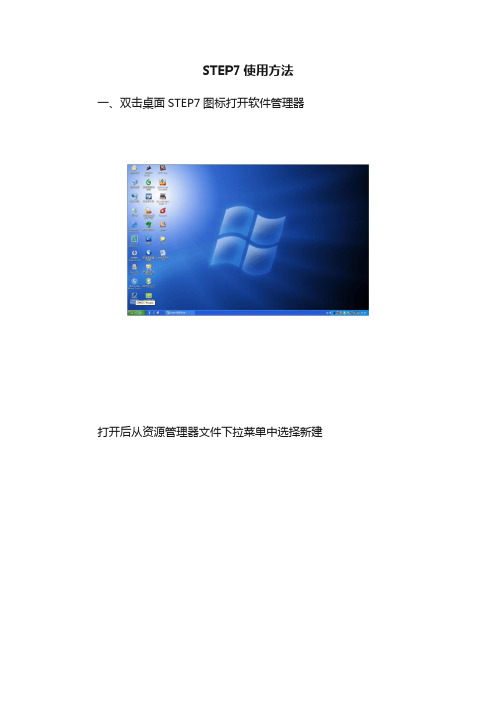
STEP7使用方法一、双击桌面STEP7图标打开软件管理器打开后从资源管理器文件下拉菜单中选择新建弹出新建项目菜单,在新建项目菜单中给新建项目命名,并选择存储路径1、新项目命名点击浏览选择新项目的存储路径后进入项目菜单中双击硬件,从弹出的菜单中进行硬件配置设置。
打开如图所示二、项目硬件配置首先从打开的硬件配置菜单中,在右侧工具栏中的SIMATIC300中添加硬件支持的底座(RACK-300)路径:SIMATIC300//RACK-300//RACK添加底座后,如图添加到底座第一栏中315-2AG10-0AB0//V2.6弹出的属性菜单中选择未联网6ES7 350-1AH03-0AE0)DI模块添加路径SIMATIC 300//SM-300//DI-3006ES7 321-1BL00-0AA0)DO添加时路径:SIMATIC 300//SM-300//DO-300根据实际DO模块信息及数量,添加相应的DO模块到底座中,实际模块信息为(SM322DO32*DC24V/0.5A:6ES7 322-1BL00-0AA0)AI添加路径:SIMATIC 300//AI-300//SM331 AI8*12bit:6ES7 331-7KF02-0AB0AO添加路径:SIMATIC 300//SM-300//SM332 AO4*12bit:6ES7 332-5HD01-0AB0保存设置,弹出的对话框直接点击确定即可三、利用程序进行软件监视,并进行故障判断点击项目菜单中11//SIMATIC 300//CPU315-2DP//S7 程序//块,右侧工具栏中将出现程序块列表点击工具栏中详细列表即可显示所有程序块的详细信息点击后如图序块中监视,并判断故障原因,双击打开FC213 (安全回路轻故障)色断开的点表示系统中有故障或条件不满足的点障记忆节点,从右侧弹出菜单中选择跳转到应用位置等点表示在其他不同的地方调用的点跳转到需要的块后,重新点监视按钮进行监视,判断故障检测等,可进一步进行跳转查询故障的最终触发点。
实验二-西门子PLC编程软件STEP7的使用入门
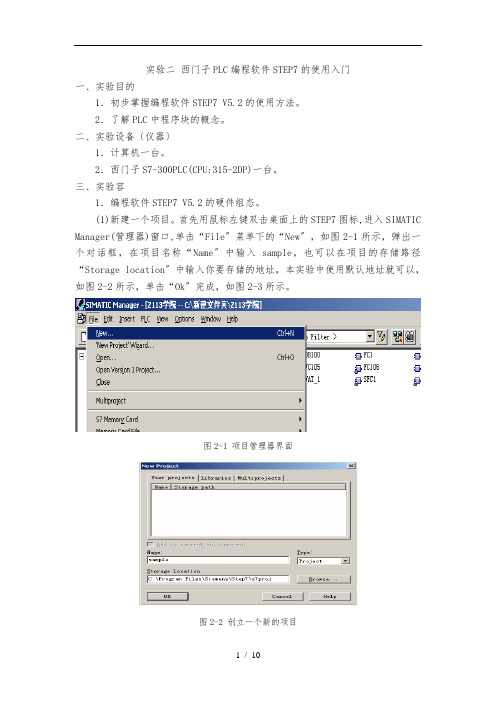
实验二西门子PLC编程软件STEP7的使用入门一、实验目的1.初步掌握编程软件STEP7 V5.2的使用方法。
2.了解PLC中程序块的概念。
二、实验设备〔仪器〕1.计算机一台。
2.西门子S7-300PLC(CPU:315-2DP)一台。
三、实验容1.编程软件STEP7 V5.2的硬件组态。
(1)新建一个项目。
首先用鼠标左键双击桌面上的STEP7图标,进入SIMATIC Manager(管理器)窗口,单击“File〞菜单下的“New〞,如图2-1所示,弹出一个对话框,在项目名称“Name〞中输入sample,也可以在项目的存储路径“Storage location〞中输入你要存储的地址,本实验中使用默认地址就可以,如图2-2所示,单击“Ok〞完成,如图2-3所示。
图2-1 项目管理器界面图2-2 创立一个新的项目图2-3 创立一个项目后的管理器界面(2)插入一个S7-300的站,进展硬件组态。
在“Insert〞菜单下的“〞Station 的目录下单击“2 SIMATIC 300 Station〞,如图2-4所示。
图2-4 在项目中插入对象(3)翻开硬件组态界面。
选中左边窗口中的“SIMATIC 300〔1〕〞,在右边窗口中可以看到“Hardware〞图标,如图2-5所示。
图2-5 启动硬件组态程序双击右边窗口中的“Hardware〞图标,进入硬件组态程序界面,如图2-6所示。
(4)主机架的配置方法。
在STEP7中,通过简单的拖放操作就可以完成主机架的配置。
①在硬件目录中找到S7-300机架拖拽到左上方的视图中,即可添加一个主机架。
图2-6 硬件组态程序界面②插入主机架后,分别在机架中的1号槽中添加电源,如图2-7所示,2号槽中添加CPU,如图2-8所示。
图2-7 向主机架中添加电源图2-8 向主机架中添加CPU③如果需要扩展机架,那么应该在IM-300目录中找到相应的接口模块,添加到3号槽。
如无扩展机架,3号槽留空。
STEP 7 编程软件的使用方法

第4章 STEP 7 编程软件的使用方法4.1.1 STEP 7概述STEP 7用于S7、M7、C7、WinAC的编程、监控和参数设置,教材基于STEP 7 V5.2版。
STEP 7具有以下功能:硬件配置和参数设置、通信组态、编程、测试、启动和维护、文件建档、运行和诊断功能等。
4.1.2 STEP 7的硬件接口PC/MPI适配器+RS-232C通信电缆。
计算机的通信卡CP 5611(PCI卡)、CP 5511或CP 5512(PCMCIA 卡)将计算机连接到MPI或PROFIBUS网络。
计算机工业以太网卡CP 1512(PCMCIA卡)或CP 1612(PCI卡)。
STEP 7的授权在软盘中。
STEP 7光盘上的程序AuthorsW用于显示、安装和取出授权。
4.1.4 STEP 7的编程功能1.编程语言基本编程语言:梯形图(LAD)、功能块图(FBD) 和语句表(STL)。
S7-SCL (结构化控制语言) ,S7-GRAPH(顺序功能图语言),S7 HiGraph和CFC。
2.符号表编辑器3.增强的测试和服务功能设置断点、强制输入和输出、多CPU运行(仅限于S7-400),重新布线、显示交叉参考表、状态功能、直接下载和调试块、同时监测几个块的状态等。
程序中的特殊点可以通过输入符号名或地址快速查找。
4.STEP 7的帮助功能按F1键便可以得到与它们有关的在线帮助。
菜单命令“Help→contents”进入帮助窗口。
4.1.5 STEP 7的硬件组态与诊断功能1.硬件组态(1)系统组态:选择硬件机架,模块分配给机架中希望的插槽;(2)CPU的参数设置;(3)模块的参数设置,可以防止输入错误的数据。
2.通信组态(1)网络连接的组态和显示;(2)设置用MPI 或PROFIBUS-DP连接的设备之间的周期性数据传送的参数。
(3)设置用MPI、PROFIBUS或工业以太网实现的事件驱动的数据传输,用通信块编程。
STEP7基础编程介绍

STEP7基础编程介绍STEP7是西门子公司推出的一款PLC编程软件,用于编写控制程序,包括程序设计、调试和仿真等功能。
通过软件编程,可以实现对工业自动化过程的控制,从而提高生产效率和质量。
本文将介绍STEP7的基础编程知识,帮助读者了解如何使用STEP7软件进行PLC编程。
1. STEP7软件安装与配置在进行STEP7编程前,首先需要完成软件的安装和配置。
安装时需要选择适合自己的软件版本,一般包括基础版、专业版等。
另外,需要安装相应的编程连接器,如MPI、PROFIBUS等,以实现与PLC进行通信。
配置环境时,需要设定使用的通信协议,如以何种方式与PLC进行连接,如何进行通信设置等。
一般设置方式为在菜单栏中选择“Options”-“Set PG/PC Interface”进行设置。
2. 程序编写程序编写是STEP7的核心内容,通过程序编写可以实现对PLC的控制。
下面将介绍常用的编程语言和编程步骤。
2.1 编程语言STEP7支持多种编程语言,其中依据国际标准IEC61131-3规定,主要有Ladder Diagram、Function Block Diagram、Structured Text、Sequential Function Chart和Instruction List等。
在选择编程语言时,需要考虑实际应用场景和个人编程习惯。
•Ladder Diagram(梯形图):是一种图形化的、按照梯子形状排列的布置方式,主要用于控制电机、门、灯等开关控制。
•Function Block Diagram(功能块图):是将整个控制系统分解为多个功能单元,然后用组合的方法按需求组合运行,其仿真结果较为准确。
•Structured Text(结构化语言):是一种类似高级编程语言的语言,可以使用IF、THEN、ELSE和LOOP等结构实现控制功能。
•Sequential Function Chart(序列功能图):是将整个控制系统分解成多个方便组合的可重入模块,然后按流程组合运行。
- 1、下载文档前请自行甄别文档内容的完整性,平台不提供额外的编辑、内容补充、找答案等附加服务。
- 2、"仅部分预览"的文档,不可在线预览部分如存在完整性等问题,可反馈申请退款(可完整预览的文档不适用该条件!)。
- 3、如文档侵犯您的权益,请联系客服反馈,我们会尽快为您处理(人工客服工作时间:9:00-18:30)。
STEP 7 的简单操作
了解STEP 7的功能,理解STEP 7创建方法,掌握S7-300/400 PLC 硬件组态;掌握应用逻辑块编程、程序调试技术。
标签:STEP 7;硬件组态;逻辑块编程、程序调试技术
STEP 7是西门子集成自动化的基础,在STEP 7中是用项目来管理一个自动化系统的硬件和软件。
STEP 7使系统具有统一组态和编程方式、统一的数据管理和通信方式。
1 创建一个STEP 7 项目
启动STEP7 管理器(SIMATIC MANAGER),双击图标,即打开SIMATIC 管理器窗口。
1.1 用项目向导创建STEP 7项目
1.1.1 在SIMATIC管理区中选择菜单命令“File”(文件)→“New Project Wizard”(新建项目向导),打开工程向导。
1.1.2 点击“Next >”按钮,在出现对话框中选择CPU模块的型号,设置CPU 在MPI网络中的站地址(默认值为2)。
1.1.3 点击“Next >”按钮,在出现对话框中选择需要生成的组织块OB,默认的是只生成作为主程序的组织块OB1。
在该对话框中还可以选择块使用的编程语言。
1.1.4 点击“Next >”按钮,在出现的对话框的“Project name”(项目名称)处修改默认的项目名称。
点击“Finish”(完成)按钮,开始创建项目。
1.2 手动创建项目
1.2.1 在SIMATIC管理区中选择菜单命令“File”(文件)→“New”(新建),出现“New Project”(新建项目)对话框。
1.2.2 为项目输入名称,在“Name”(命名)文本框处输入新项目的名称,“Storage”(存储位置)文本框中是默认的保存新项目的文件夹。
点击“Browse”(浏览)按钮,可以修改保存新项目的文件夹。
最后单击“OK”按钮确认输入。
2 硬件组态
用鼠标右键点击管理器中新项目的图标,在出现的快捷菜单中选择“Insert
New Object”(插入新站)命令插入一个新的S7-300/400站。
选中生成的站,双击右边窗口中的“Hardware”(硬件)图标,在硬件组态工具HW Config 中生成机架(导轨),将CPU模块、电源模块和信号模块插入机架,如图2-1所示。
图2-1 插入的各种S7-300模块
3 逻辑块编程
3.1 逻辑块的组成
逻辑块包括组织块(OB)、功能块(FB)、功能(FC)、系统功能块(SFB)和系统功能(SFC)。
逻辑块由变量声明表、程序指令和块属性组成。
3.2 输入程序的方式
输入程序的方式可以分为增量输入模式和源代码模式输入程序。
(1)增量编辑器
增量编辑器适用于梯形图(LAD)、语句表(STL)、功能块图(FBD)以及S7 Graph等编程语言,这种编程只适用于初学者。
(2)源代码编辑器
源代码编辑器适用于语句表(STL)、S7 SCL(结构化控制)、S7 HIGRAPH (状态图)编辑语言,用源文件的形式生成和编辑用户程序,再将该文件编辑成各种程序块。
这种编辑方式又称为自由编辑方式,可以快速输入程序,适用于水平较高的程序员使用。
(3)选择编程语言
STEP 7中有3种基本编程语言:梯形图(LAD)、语句表(STL)和功能块图(FBD)。
还有4种作为可选软件包的编程语言:S7 SCL(结构化控制)、S7 GRAPH(顺序功能图)、S7 HIGRAPH(状态图)和S7 CFC(连续功能图)。
(4)生成逻辑块
在SMATIC管理器中用菜单命令“Insert”(插入)→“S7Block”(S7 块)生成逻辑块,也可以右键点击管理器中右边的块工作区,再弹出的快捷菜单中选择命令“Insert New Object”(插入新对象),生成新的块。
双击工作区的某一个块,进入程序编辑器。
(5)程序的编写
程序被划分为若干个网络(Network),再梯形图中,每块独立的电路就是一个网络,每个网络都有网络编号。
如果在一个网络中防止一个以上的独立电路,编译时将会出错。
点击菜单命令“Insert”(插入)→“Network”,或双击工具条中的“New Network”(新程序段)图标,可以在用鼠标选中的当前网络下面生成一个新的网络。
4 下载和调试程序
为了测试前面我们所完成的PLC设计项目,必须将程序和模块信息下载到PLC的CPU模块。
要实现编程设备与PLC之间的数据传送,首先应正确安装PLC硬件模块,然后用编程电缆(如USB-MPI电缆、PROFIBUS总线电缆)将PLC与PG/PC连接起来,并打开PS307电源开关。
具体步骤如下:
(1)启动SIMATIC Manager,并打开S7_jtd1项目;
(2)单击仿真工具按钮,启动S7-PLCSIM仿真程序;
(3)将CPU工作模式开关切换到STOP模式;
(4)在项目窗口内选中要下载的工作站;
(5)执行菜单命令【PLC】→【Download】,或单击鼠标右键执行快捷菜单命令【PLC】→【Download】将整个S7-300站下载到PLC;
(6)点击PLCSIM工具条中的按钮,将生成IB0、QB0、MB0、T0和C0的试图对象;
(7)用输入试图对象来产生PLC的输入信号,通过试图对象来观察PLC 的输出信号和内部元件的变化情况,检查是否正确执行下载的用户程序。
参考文献
[1]Siemens AG.Programming with STEP 7 Manual.2006.
[2]Siemens AG.STEP 7帮助中文版.2006.
[3]廖常初.S7-300/400 应用技术.2版[M].北京:机械工业出版社,2011.
[4]崔坚.西门子S7可编程控制器STEP 7 编程指南[M].北京:机械工业出版社,2010.
[5]姜建芳.西门子S7-300/400 PLC 工程应用技术[M].北京:机械工业出版社,2012.10.
作者简介:陈英龙(1984-),男,2007年毕业于辽宁科技大学电子与信息工程学院自动化系。
